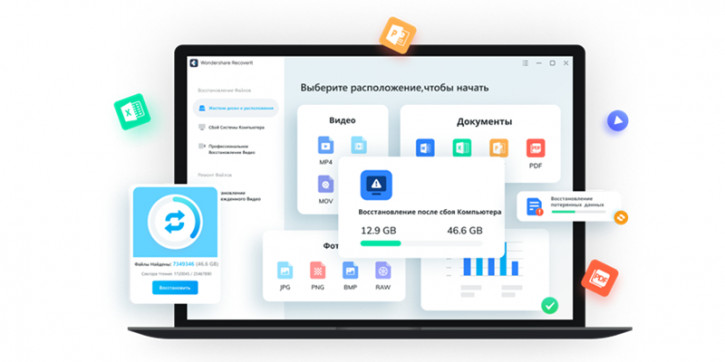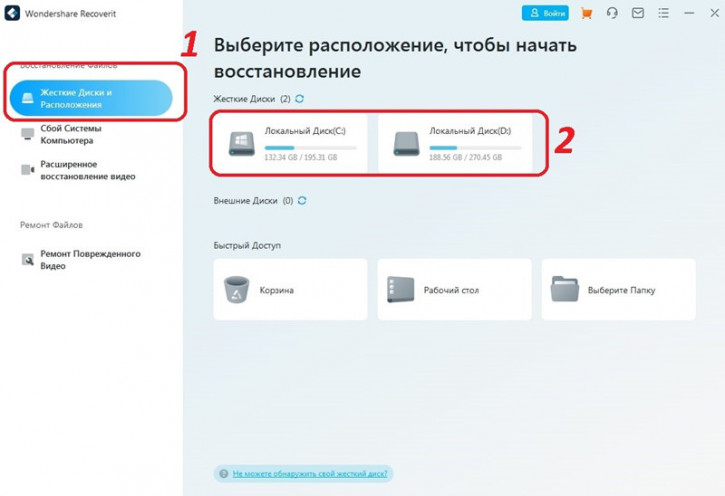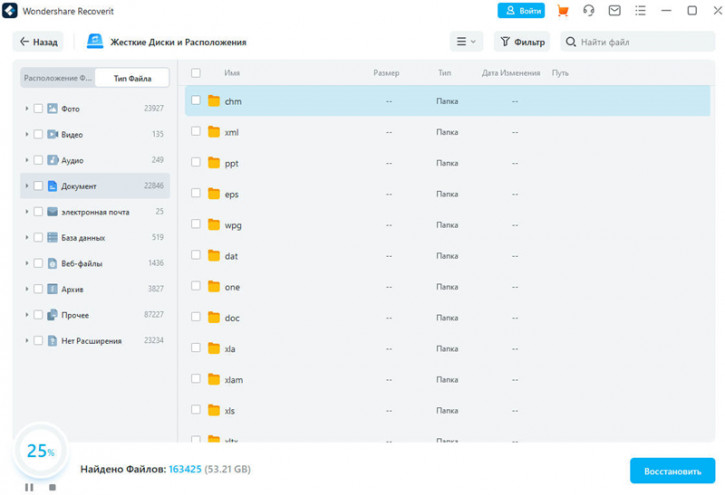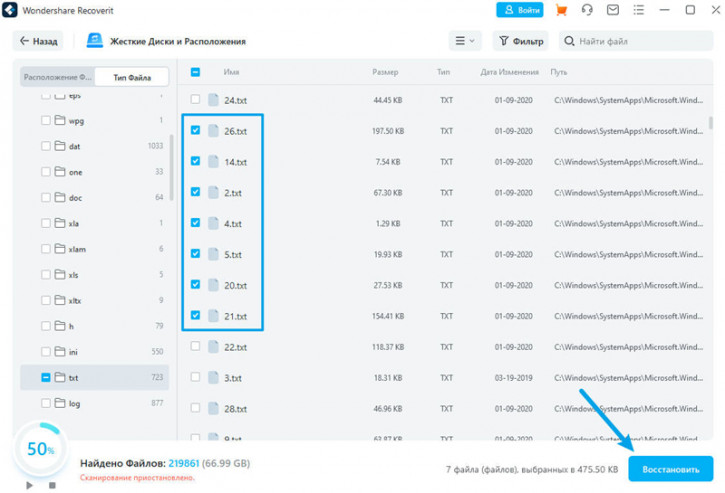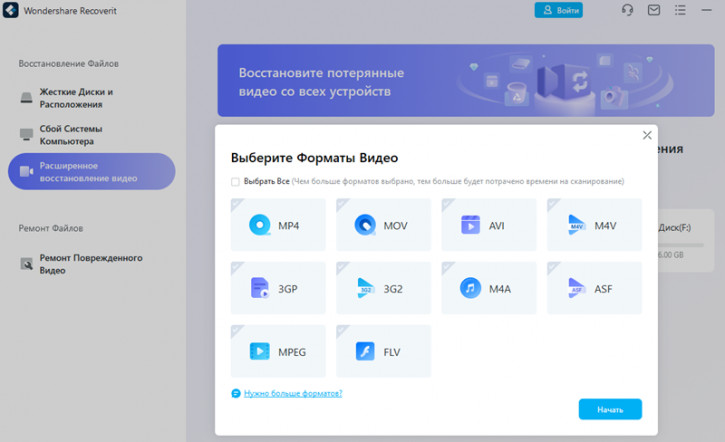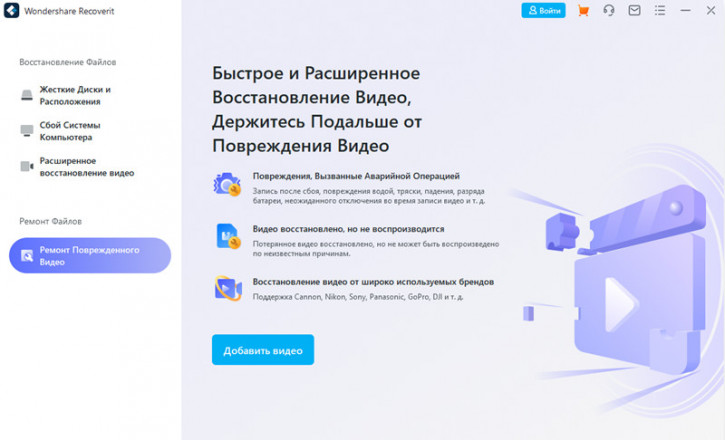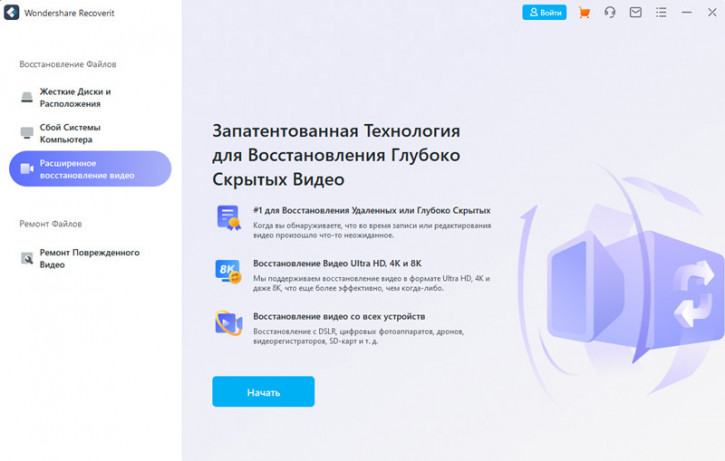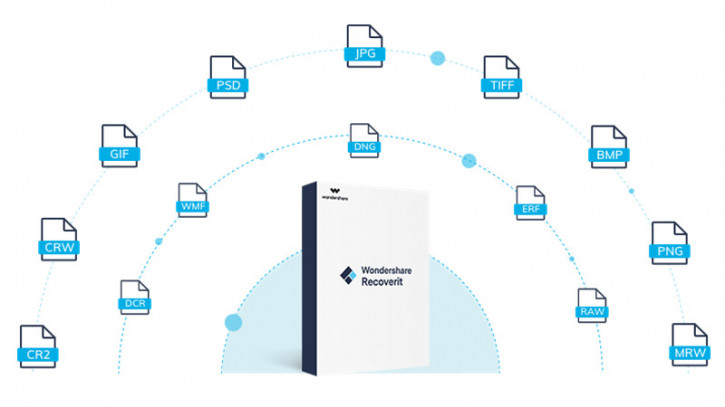Пользователи редко делают резервные копии всего содержимого жесткого диска. Поэтому потеря или повреждение нужного файла обычно становится неприятной неожиданностью. Внезапно оказывается, что съемки со свадьбы, рабочий документ и детские фотографии существовали в единственном экземпляре, а теперь их нет либо они не открываются. Можно ли с этим что-то сделать? Да! Разберемся, как восстановить поврежденные файлы на компьютере.
На любом носителе, будь-то жесткий диск HDD, твердотельный SSD, «флешка» или SD-карта, данные теряются или повреждаются по сходным причинам. Вот они:
- Очистка корзины после непреднамеренного удаления данных.
- Разбивка накопителя на логические диски, форматирование все диска или отдельных разделов.
- Вирусное заражение компьютера.
- Программный сбой.
- Непреднамеренное удаление файлов пользователем.
- Аппаратная поломка накопителя.
Часть 1. Методы восстановления данных
Несложно проверить компьютер на вирусы. С этим справится даже начинающий пользователь. Несложно и отнести накопитель в сервисный центр или специализированную лабораторию по ремонту жестких дисков. Однако поход в СЦ лучше оставить на крайний случай, поскольку стоимость восстановления данных может в разы превышать цену нового жесткого диска. Для начала нужно попробовать восстановить данные подручными средствами.
Программ для восстановления данных написано немало, однако не все они одинаково эффективны. И в большинстве случаев подобные утилиты даже если восстановят видеофайл в поврежденном виде, не смогут его «починить», поскольку попросту не умеют это делать. К счастью, выход есть. Вытащить данные и произвести восстановление видео на компьютере сможет программа Wondershare Recoverit.
Часть 2. Восстановление поврежденных файлов с помощью Wondershare Recoverit
У большинства подобных программ задача одна — восстановление данных. Приложение Wondershare Recoverit умеет и кое-что другое. А именно:
- Восстанавливать удаленные и ремонтировать поврежденные файлы видео.
- Исправлять поврежденные видеоролики в онлайн-сервисе Wondershare.
- Создавать загрузочный USB-накопитель («флешку»).
- Копировать и восстанавливать удаленные файлы при появлении черного экрана смерти (BSOD).
- Устанавливать параметры загрузки при синем экране смерти.
Впрочем, нашим основным вопросом остается, как восстановить удаленные папки и файлы – им и займемся. Алгоритм действий:
Шаг 1. В секции «Жесткие диски» [2] пункта левой боковой панели «Жесткие диски и расположения» [1] выберите логический раздел, где находились удаленные данные. В секции «Внешние диски» (чуть ниже) появляются флеш-накопители и карты памяти. С них тоже можно восстанавливать стертые файлы.
Шаг 2. В левой боковой панели открывшегося окна вы можете выбирать типы файлов для восстановления. В правой части будут показаны папки и файлы, которые можно восстановить. В правом верхнем углу — инструмент сортировки, фильтры и поисковая строка. Последнее пригодится в том случае, если вы помните название файла или хотя бы его часть.
После установки всех нужных опций нажмите кнопку «Восстановить» в правом нижнем углу и дождитесь окончания восстановления.
Аналогичен порядок действий и в пункте левой боковой панели «Расширенное восстановление видео», где нужно выбрать расположение удаленных роликов: логические диски жесткого диска или внешние диски (накопитель flash, SD-карта).
В пункте левой боковой панели «Ремонт поврежденного видео» есть несколько опций. Сначала нужно нажать на кнопку «Добавить видео» и в окне выбора файла указать путь к ролику, нуждающемуся в восстановлении.
В правой части окна программы можно выбрать одну из трех опций:
- Восстановление ролика поврежденного в результате программного сбоя, внезапного отключения при записи видео, разряда аккумуляторной батареи ноутбука, тряски, попадания жидкости и других «стихийных бедствий».
- Видео уже было восстановлено, но почему-то не воспроизводится.
- Восстановление файлов видео, снятых оборудованием известных брендов: Sony, GoPro, Panasonic, Nikon, Canon и других производителей.
На официальном сайте разработчика Wondershare также есть онлайн-сервис по ремонту поврежденных видео. Однако возможности интернет-службы намного скромнее, чем у десктопного приложения. Ограничения онлайн-сервиса:
- Ограничение по количеству роликов в сутки (до десяти).
- Ограничение по объему (до 200 Мб).
Также стоит отметить, что онлайн-служба «понимает» всего три формата файлов. При этом десктопное приложение Wondershare Recoverit знает более десяти форматов.
Заключение
Программа Wondershare Recoverit — отличный инструмент для восстановления удаленных и поврежденных файлов, в том числе и видео. Для работы с небольшим количеством роликов объемом до 200 Мб можно воспользоваться онлайн-сервисом Wondershare, однако в веб поддерживается лишь три файловых формата. У десктопной версии программного обеспечения возможности намного шире.
Приложение Wondershare Recoverit эффективно восстанавливает данные с дисков HDD и SSD, а также внешних носителей, флеш-накопителей и карт памяти.
АВТОР: Команда МТ